Bài mở đầu. Khóa học lập trình Arduino
Trong phần này, chúng ta sẽ nghiên cứu cách thiết lập máy tính để sử dụng Arduino và thiết lập các thông số liên quan đến các bài học sau.
Linh kiện cần thiết
| STT | Tên linh kiện | SL | Hình ảnh |
| 1 | Board Arduino Uno R3 | 1 |  |
| 2 | Dây nguồn USB | 1 | |
| 3 | Breadboard mini | 1 |  |
| 2 | LED đỏ 5mm | 8 |  |
| 4 | LED RGB | 1 |  |
| 5 | Điện trở 270Ω (đỏ, nho, nâu) | 8 |  |
| 6 | Điện trở 470Ω (vàng, nho, nâu) | 1 |  |
| 7 | Điện trở 1 kΩ (nâu, đen, đỏ) | 1 |  |
| 8 | Điện trở 2.2 kΩ (đỏ, đỏ, đỏ) | 1 |  |
| 9 | Điện trở 10 kΩ (nâu, đen, cam) | 1 |  |
| 10 | Tụ điện 100 µF | 1 |  |
| 11 | IC ghi dịch 74HC595 | 1 |  |
| 12 | IC L293D | 1 |  |
| 13 | Nút nhấn 4 chân | 4 |  |
| 14 | Biến trở 10 kΩ | 1 |  |
| 15 | Quang trở | 1 |  |
| 16 | Loa chíp | 1 |  |
| 17 | Màn hình LCD (16×2 kí tự) | 1 |  |
| 18 | Cảm biến nhiệt độ TMP36 | 1 |  |
| 19 | Động cơ DC 6V | 1 |  |
| 20 | Động cơ bước | 1 |  |
| 21 | Động cơ servo | 1 |  |
| 22 | Transistor PN2222 | 1 |  |
| 23 | Diode 1N4001 | 1 |  |
Breadboard
Trong chuỗi các bài tập này, chúng ta sử dụng một linh kiện gọi là Breadboard, hay còn gọi là board cắm.

Breadboard là cách đấu nối các linh kiện điện tử mà không sử dụng mối hàn. Các linh kiện được cắm vào lỗ trên breadboard, sau đó được nối với nhau bằng các dây dẫn cũng được cắm vào đó.
Nếu gỡ tấm dán chống trượt ở mặt dưới của breadboard, nó sẽ trông như hình dưới đây.

Ở phần giữa của board có hai cột, mỗi cột có 30 thanh, năm lỗ trong mỗi cột này sẽ được kết nối về điện với nhau. Hai bên cạnh của board có hai thanh dọc, các lỗ trên các thanh được kết nối về điện với nhau. Thông thường, hai thanh này dùng cho nguồn: GND (xanh) và 5V (đỏ).
Dưới đây là ví dụ về kết nối Arduino với LED trên Breadboard.

Cài đặt Arduino (Windows)
Phần mềm Arduino cho phép bạn lập trình cho thiết bị Arduino của bạn. Ở đây, sẽ hướng dẫn các bạn cài đặt phần mềm Arduino trên Windows.
Đầu tiên, truy cập vào trang web arduino.cc. Tại thời điểm tháng 07 năm 2017, đã phát hành chính thức phiên bản 1.8.3. Tiến hành download file cài đặt. Sau khi tải về, nhập đúp vào tập tin, thực hiện theo các chỉ dẫn của trình cài đặt cho đến khi hoàn tất.


Khởi động và thiết lập phần mềm Arduino
Sau khi cài đặt xong, nhấp vào biểu tượng Arduino trên màn hình desktop hoặc trong Start menu để khởi động chương trình Arduino IDE. Giao diện chương trình như sau:

Để có thể bắt đầu lập trình, bạn phải khai báo với phần mềm Arduino IDE loại thiết bị Arduino mà bạn sử dụng và lựa chọn cổng để kết nối với thiết bị Arduino đó.
Để khai báo loại board Arduino, từ menu Tools, chọn Board > Arduino Uno hoặc loại thiết bị khác mà bạn đang sử dụng.

Cũng trên menu Tools, lựa chọn Port. Sau đó, chọn cổng kết nối mà thiết bị của bạn đã kết nối đến máy tính. Thông thường, khi kết nối board với máy tính, trong mục này chỉ xuất hiện một cổng, tuy nhiên bạn vẫn phải lựa chọn cổng này trước khi tiến hành lập trình và nạp chương trình vào board Arduino.
Trong các bài học tới, ta sẽ tiến hành thực hiện các bài tập lập trình và tiến hành chạy thử trên phần cứng.
Các phần cứng trong chuỗi bài học, có thể được đặt mua trên trang web www.chosangtao.com
Các bài tập thực hành
- Bài 1. Đèn nhấp nháy
- Bài 2. Điều khiển LED
- Bài 3. Điều khiển LED RGB
- Bài 4. Điều khiển 8 LED với thanh ghi dịch
- Bài 5. Serial Monitor
- Bài 6. Ngõ vào Digital
- Bài 7. Hiệu ứng LED RGB
- Bài 8. Ngõ vào Analog
- Bài 9. Cảm biến ánh sáng
- Bài 10. Tạo âm thanh
- Bài 11. Màn hình LCD – Phần 1
- Bài 12. Màn hình LCD – Phần 2
- Bài 13. Động cơ DC
- Bài 14. Động cơ servo
- Bài 15. Đảo chiều động cơ DC
- Bài 16. Động cơ bước
Nguồn: chosangtao.com





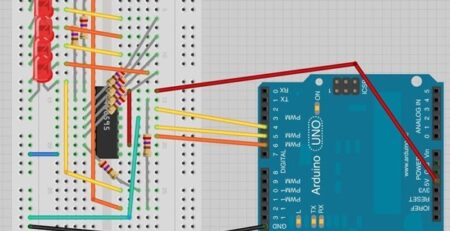





Trả lời